Uanset hvor omhyggeligt du optager en lydfil, er der altid noget støj. Selvom denne støj muligvis ikke er et stort problem for personlige stemmeoptagelser, bliver det et stort problem, hvis du tænker på at dele disse filer med et bredere publikum. Støj i en lydoptagelse giver en ubehagelig lytteoplevelse. Imidlertid er en vis mængde omgivende støj til tider en god idé, da det gør lyden mere naturlig i stedet for at gøre den lydsyntetiseret. De fleste af jer, der er begyndere til lydoptagelse og redigering, tror måske, at procedurer såsom fjernelse af støj er for højtuddannede lydteknikere, men det er faktisk en meget nem proces.
I denne artikel fortæller jeg dig nøjagtigt, hvordan du kan fjerne støj fra dine optagelser. Det er meget let og tager kun lidt tålmodighed til større optagelser. Jeg dækker proceduren ved hjælp af to af de mest fremtrædende lydredigeringsapps derude: Audacity (download) og Adobe Audition CC (download).
Brug Audacity til at fjerne støj
Audacity er en af de mest berømte applikationer til lydredigering og optagelse derude. Det er helt gratis, og det er derfor valget for de fleste spirende lydkunstnere og for hobbyister, der ikke ønsker at bruge en masse penge på proprietær lydsoftware. Audacity har tilfældigvis alle de funktioner, som man muligvis har brug for til optagelse og redigering af deres lydklip. For at fjerne støj fra et lydklip ved hjælp af Audacity skal du følge nedenstående trin:
Bemærk: Jeg vil anbefale at lave kopier af dine lydfiler, før du redigerer dem på Audacity, bare hvis noget går galt.
1. Start Audacity og åbn det lydklip, som du vil fjerne støj fra.
2. Vælg en prøve af ren støj fra lydklippet. Dette er den del af klippet, hvor du ikke taler, og kun baggrundsstøjen kan høres.

3. Gå derefter til Effekt -> Støjreduktion og klik på “Få støjprofil“. Dette griber den prøve, du valgte i det sidste trin som en støjprofil. I denne dialogboks kan du juster indstillingerne til støjreduktion, inklusive den reduktionsmængde, der skal anvendes (i dB'er), følsomheden og frekvensudjævnningen, som du ønsker i outputlyden.
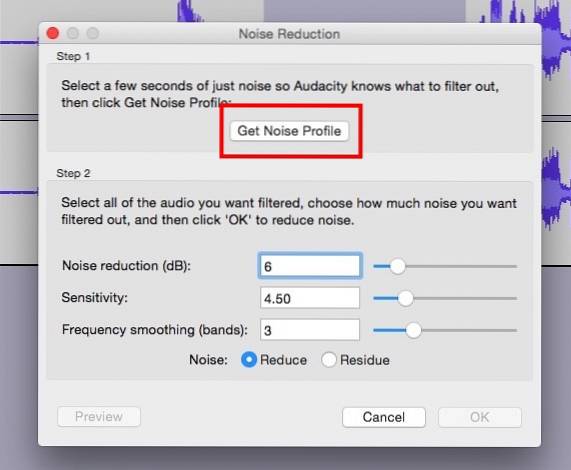
4. Gå til Effekt -> Gentag støjreduktion. Du vil se en dialogboks, der fortæller dig, at støjreduktionen er i gang, og når dialogboksen lukkes, vil du kunne høre et markant fald i støjniveauerne i din lyd.
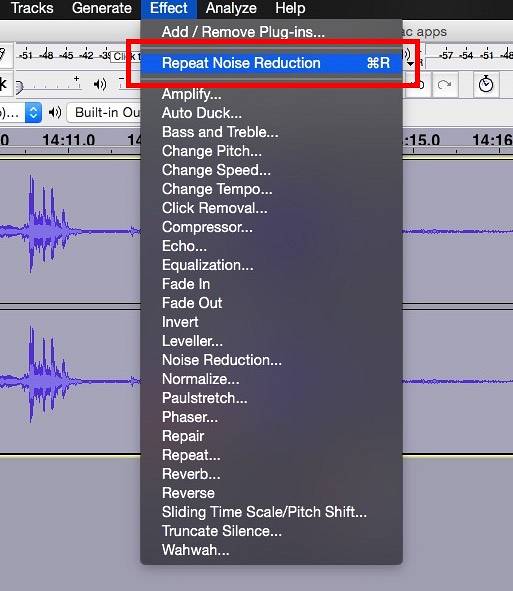
Når du har gjort dette, kan du endda se forskellen i selve bølgeformen, støjdelen er faldet betydeligt eller meget afhængigt af dine indstillinger. 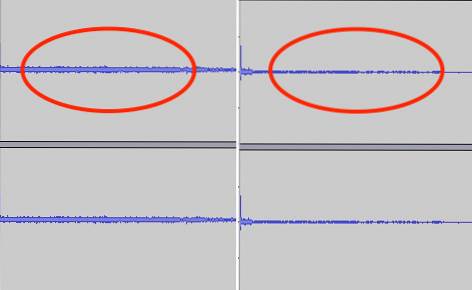
Hvis du har brug for yderligere at reducere støj i din lydprøve, skal du bare gentage trinene ovenfor, indtil du opnår den ønskede mængde støjreduktion. Ikke så hårdt som det lyder, ikke?
Brug Adobe Audition CC til at fjerne støj
Hvis du hellere vil bruge et proprietært værktøj til dine optageformål, kan du gå med Adobe Audition. Audition er et rigtig godt lydstudie, og det kommer med alle de funktioner, Audacity har sammen med en flot, ren grænseflade. Jeg foretrækker personligt Audacity, men hvis du kan lide Audition, skal du ikke bekymre dig, processen er stort set den samme.
1. Start Adobe Audition, og indlæse optagelsen som du vil fjerne støj fra. Når det er gjort, vælg en del af lydbølgeformen det er ren støj. Ren støj er den del af klippet, hvor du ikke taler, og kun baggrundslyden (støj) er hørbar.

2. Klik på Effekter -> Støjreduktion / gendannelse -> Udskriv støjoptagelse.
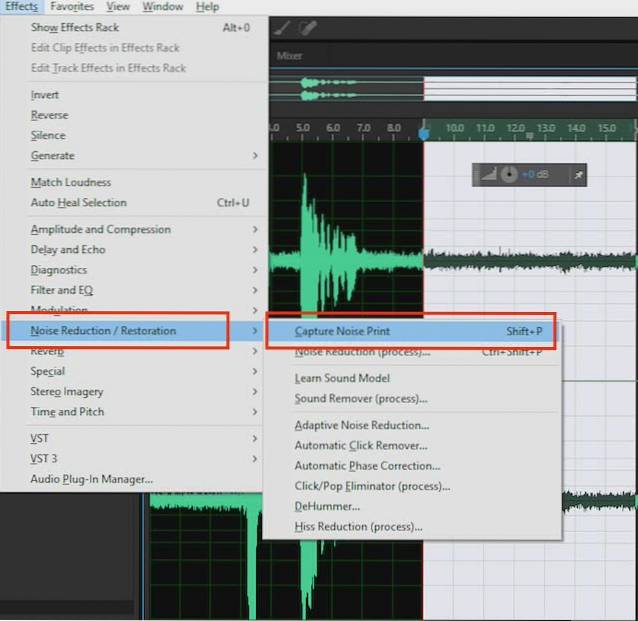
3. Derefter, vælg hele lydklippet, ved at trykke på Cmd + A. på Mac eller Ctrl + A. på Windows. Klik på Effekter -> Støjreduktion / gendannelse -> Støjreduktion (proces).
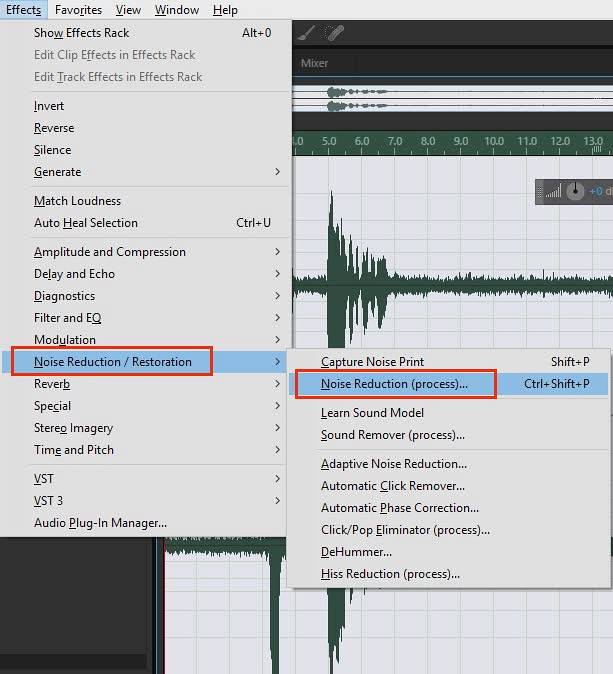
4. I dialogboksen, der vises, skal du klikke på “ansøge“. Audition anvender støjreduktion på hele lydklippet. Hvis dit lydklip er meget langt, kan det tage et stykke tid.
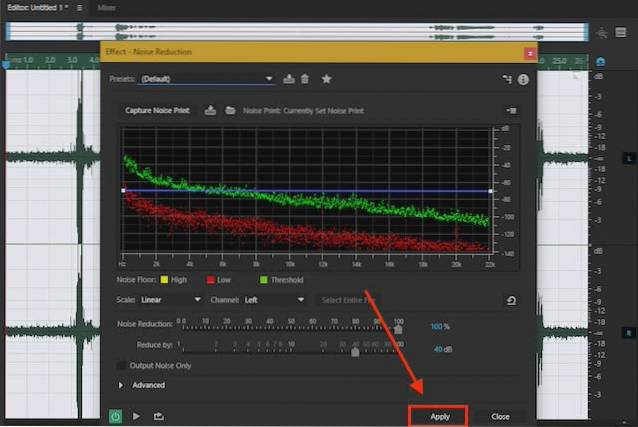
Når processen er færdig, kan du afspille din optagelse, og du vil bemærke en betydelig reduktion i støjmængden i din optagelse. Forskellen er også tydelig synlig i bølgeformerne. 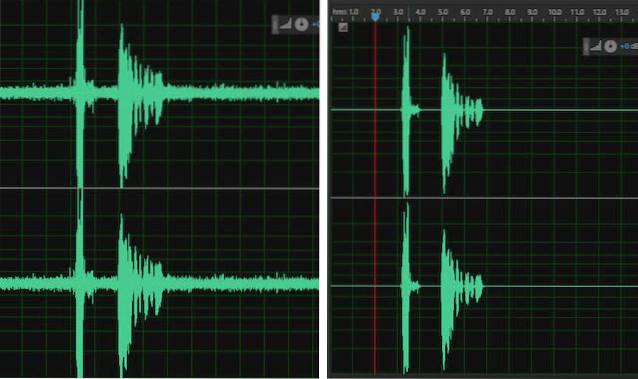
SE OGSÅ: Top 10 Audacity-alternativer, du kan bruge
Fjern støj fra dine lydklip ved hjælp af disse metoder
Mens korrekt udstyr helt sikkert gør en forskel for kvaliteten af dine lydoptagelser, kan intet virkelig forhindre støj i dine optagelser, medmindre du investerer mange penge til at optage i et fuldt blæst lydoptagestudie. Disse måder giver dig dog mulighed for at redigere dine lydfiler for at få dem til at lyde professionelle uden at være tunge på lommen. Der er mange flere funktioner i Audacity og Adobe Audition, som du kan bruge til at redigere en lyd, som du vil have den, så sørg for at udforske alle de forskellige effekter.
Vi vil gerne høre om din oplevelse med støjreduktion og eventuelle tip og tricks, du måske vil dele om fjernelse af støj på en mere effektiv måde. Hvis du har bekymringer, kommentarer eller problemer, er du velkommen til at sende os en linje i kommentarfeltet nedenfor.
 Gadgetshowto
Gadgetshowto



